入力の仕方
1)[新規レコードを作成]ボタンをクリックします。
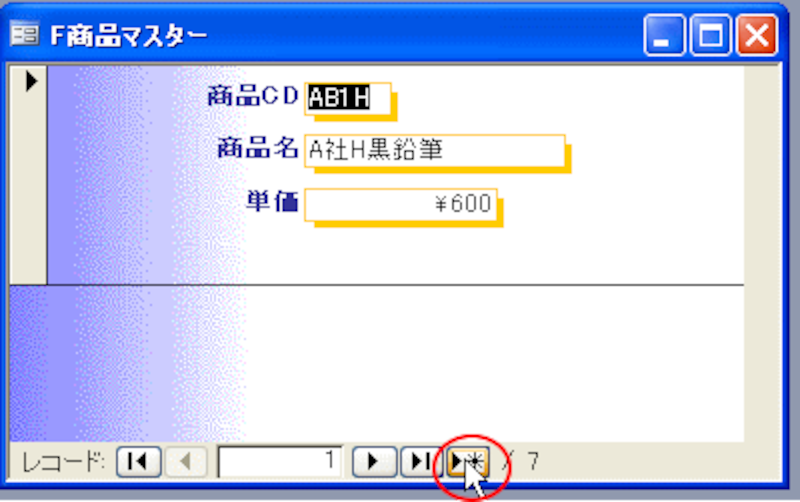
2)新しい画面が表示され、最初のテキストボックスにカーソルが表示されています。「BB1H」と入力します。「Tab」キーか、「Enter」キーで次のテキストボックスに移動します。
3)「B社H黒鉛筆」と入力し、「Tab」キーか、「Enter」キーで次のテキストボックスに移動します。
4)「620」と入力し、「Tab」キーか、「Enter」キーで次のテキストボックスに移動します。ここで次の新規画面に変わります。このタイミングで先ほどのデータは保存されています。

5)データをどんどん入力しましょう。(前回の記事のデータをここに掲載します)
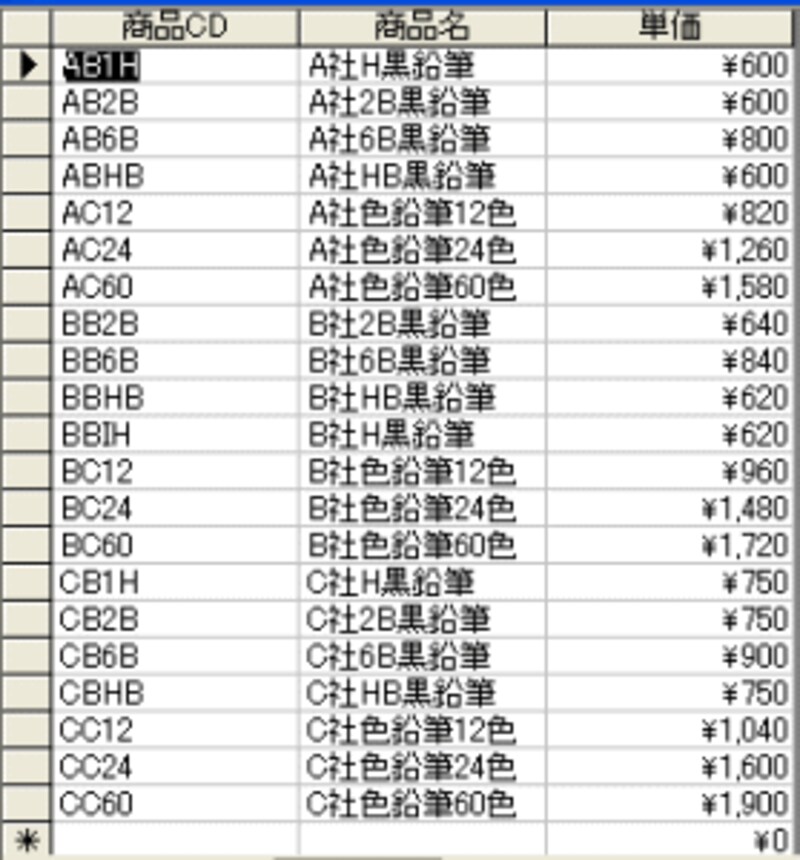
6)21件のデータを入力すれば完成です。
今回は基本的なフォームの作成をしました。次回は、簡単なフォームの作成を説明します。
【関連記事】
Accessを知って使いこなそう Accessって意外と簡単!?
Accessのテーブル作成
Accessテーブル作成・入力のコツ
Accessの基礎知識(関連リンク集)






